Perbaiki Kesalahan Warframe 10054 pada Windows 10
Diterbitkan: 2022-06-09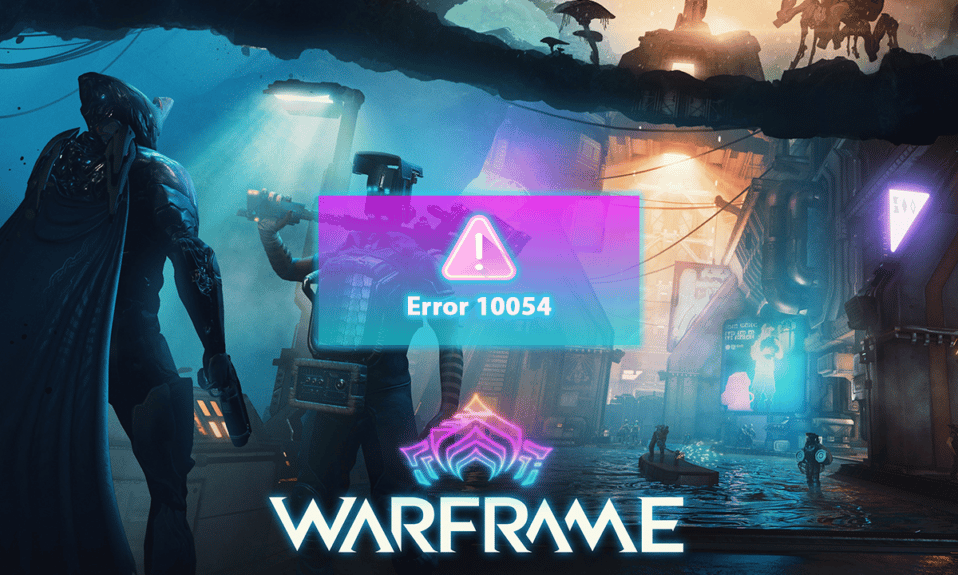
Warframe adalah game menembak gratis yang tersedia untuk dimainkan di Windows, PS4, XBOX, dan Nintendo. Kemampuan multi-platform ini telah membuat game ini populer di seluruh dunia. Namun, para gamer masih menghadapi masalah dengan game ini. Warframe error 10054 adalah salah satu error yang sering dialami oleh para gamers yang tidak tahu cara memperbaikinya. Kesalahan 10054 Warframe ini menyebabkan gamer tidak menerima pesan apa pun di obrolan mereka. Teruslah membaca artikel ini untuk mengetahui lebih banyak tentang kesalahan 10054 koneksi yang ada ditutup paksa oleh host jarak jauh dan perbaiki sepenuhnya.
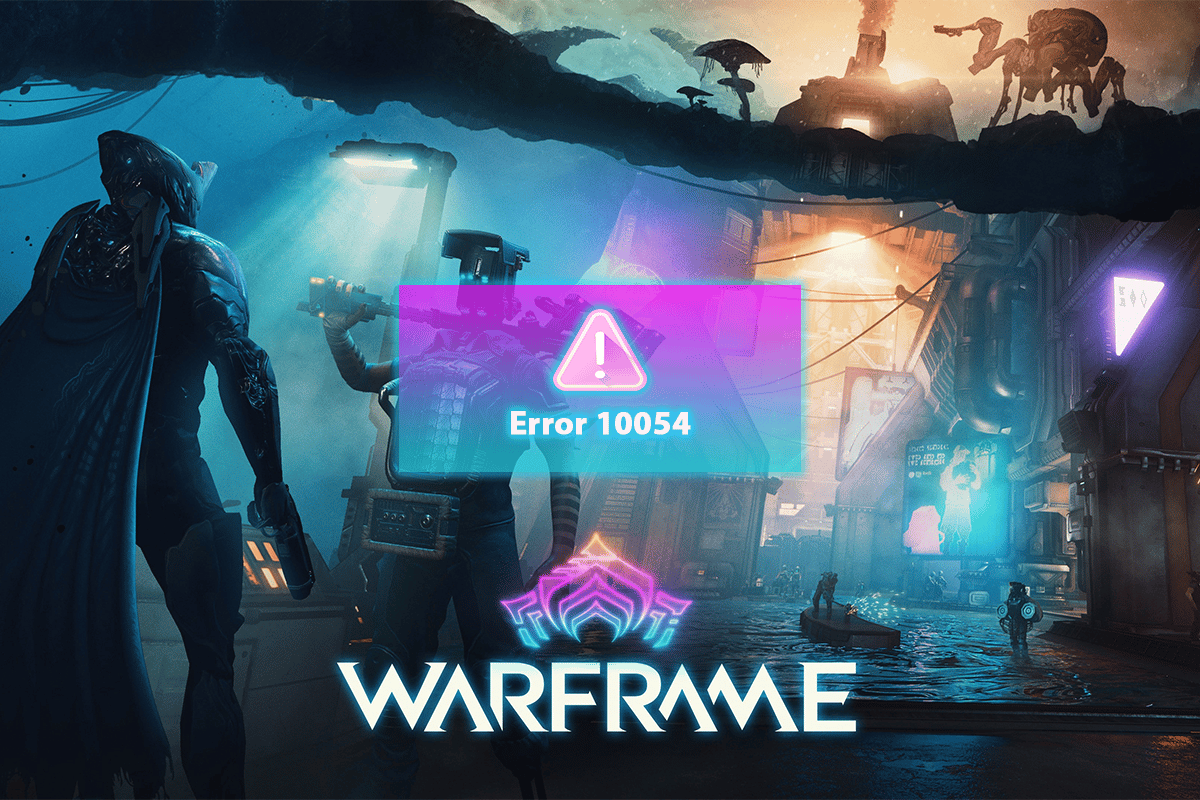
Isi
- Cara Memperbaiki Kesalahan Warframe 10054 di Windows 10
- Metode 1: Langkah Pemecahan Masalah Dasar
- Metode 2: Jalankan Pemecah Masalah Jaringan
- Metode 3: Ganti Wilayah Ingame
- Metode 4: Aktifkan IPv6 untuk Game & Windows
- Metode 5: Nonaktifkan TCP/IP menggunakan Regedit
- Metode 6: Nonaktifkan UPnP & NAT-PMP di Opsi Game
- Metode 7: Gunakan Google DNS
- Metode 8: Gunakan Alamat IP Statis
- Metode 9: Atur Ulang Pengaturan Jaringan
- Metode 10: Buat Akun Warframe Baru
Cara Memperbaiki Kesalahan Warframe 10054 di Windows 10
Beberapa penyebab munculnya error ini pada PC Anda adalah:
- Wilayah game saat ini dapat membuat komplikasi dengan server game dan wilayah game.
- Entri registri game Windows yang salah dapat memicu munculnya kesalahan ini.
- Masalah kueri DNS juga dapat menyebabkan kesalahan Warframe tersebut.
- Jika entri registri Windows untuk protokol TCP/IP memiliki gangguan , kesalahan ini dapat masuk ke layar PC Anda.
Sekarang, mari kita selami metode untuk memperbaiki kesalahan Warframe 10054.
Metode 1: Langkah Pemecahan Masalah Dasar
Mari kita lihat langkah pemecahan masalah dasar yang dapat membantu Anda memperbaiki kesalahan Warframe tersebut. Anda harus melakukan langkah-langkah ini sebelum masuk ke metode yang lebih kompleks.
1. Mulai ulang PC
Ini adalah langkah pertama yang harus dilakukan setiap pengguna PC setelah mengalami masalah apa pun dengan PC dan perangkat lunak yang diinstal di dalamnya.
1. Tekan tombol Windows untuk membuka menu Mulai .
2. Klik pada opsi Daya .
3. Kemudian, pilih opsi Restart untuk me-reboot PC.
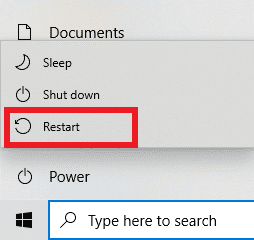
2. Restart Router/Modem
Sebelum memecahkan masalah jaringan, Anda harus me-restart router atau modem untuk memperbaiki masalah konfigurasi. Setelah me-restart router atau modem, PC akan terhubung ke jaringan tanpa masalah, yang dapat memperbaiki kesalahan Warframe 10054 di sana.

Metode 2: Jalankan Pemecah Masalah Jaringan
Terkadang jaringan yang terhubung dengan PC Anda mungkin mengalami masalah dalam mengonfigurasi dengan benar. Jadi, dalam hal ini, masalah konfigurasi dapat diselesaikan dengan bantuan pemecahan masalah jaringan. Anda dapat menjalankan pemecah masalah jaringan pada PC Windows Anda dan menyingkirkan masalah jaringan apa pun untuk memperbaiki kesalahan Warframe 10054. Baca dan ikuti panduan kami tentang Cara Memecahkan Masalah Konektivitas Jaringan di Windows 10 untuk memahami langkah-langkah yang diperlukan untuk menjalankan pemecah masalah jaringan di Komputer Windows.
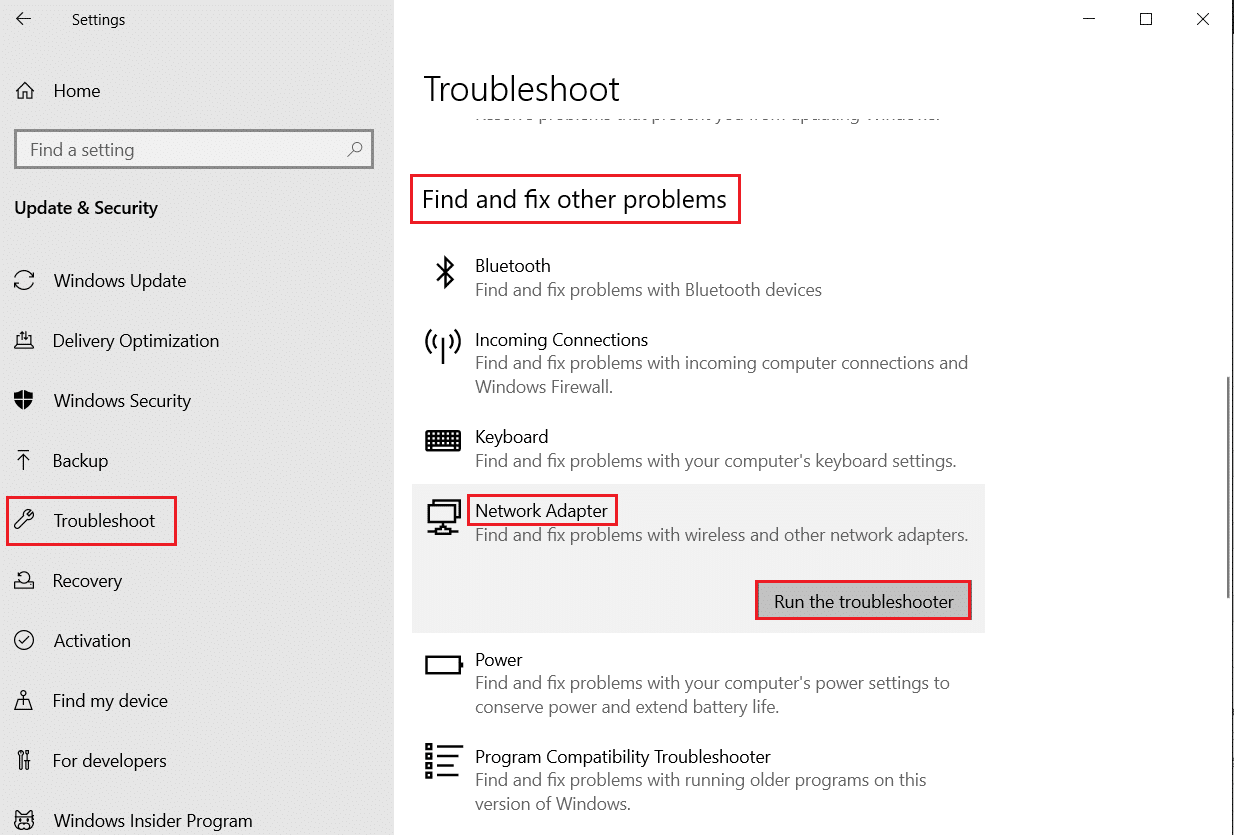
Baca Juga: Perbaiki Pembaruan Warframe Gagal
Metode 3: Ganti Wilayah Ingame
Jika ada masalah komunikasi antara server game dan wilayah game, Anda mungkin menghadapi kesalahan ini 10054 Warframe. Anda dapat memperbaikinya dengan mengubah wilayah dalam game Warframe Anda. Ikuti langkah-langkah yang akan datang untuk melakukan hal itu.
1. Buka menu game Warframe dan klik Option dari daftar.
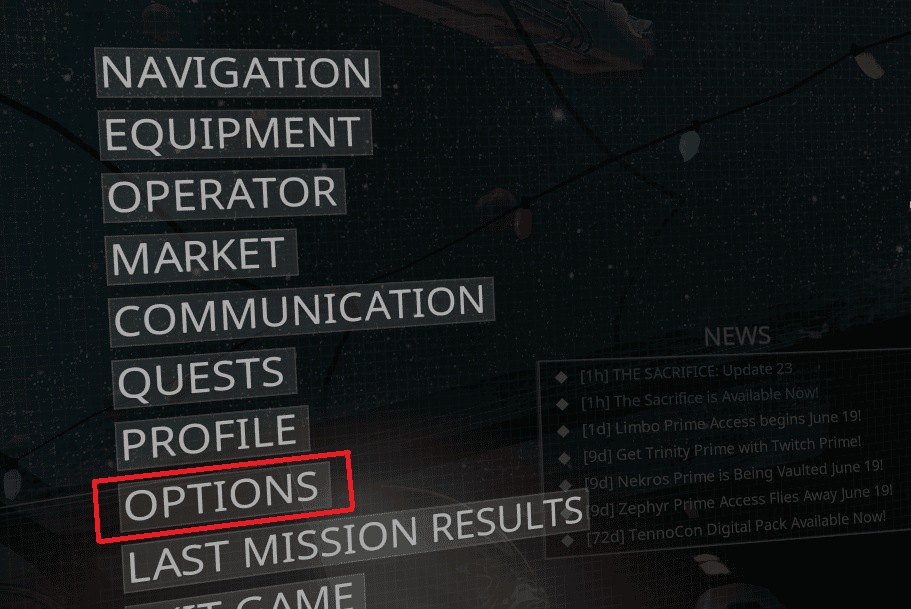
2. Klik pada tab Gameplay .
3. Ubah wilayah dari opsi Wilayah , seperti yang ditunjukkan di bawah ini.
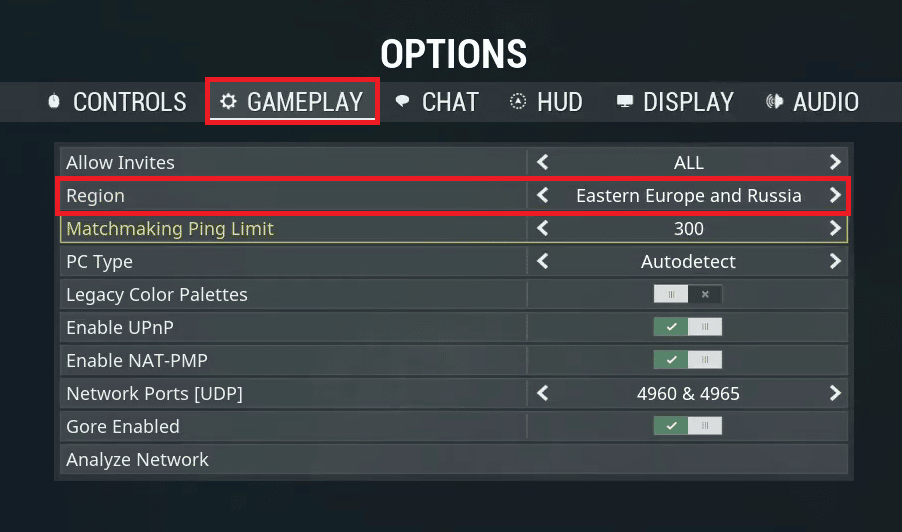
4. Klik KONFIRMASI dari bawah untuk menyimpan perubahan.
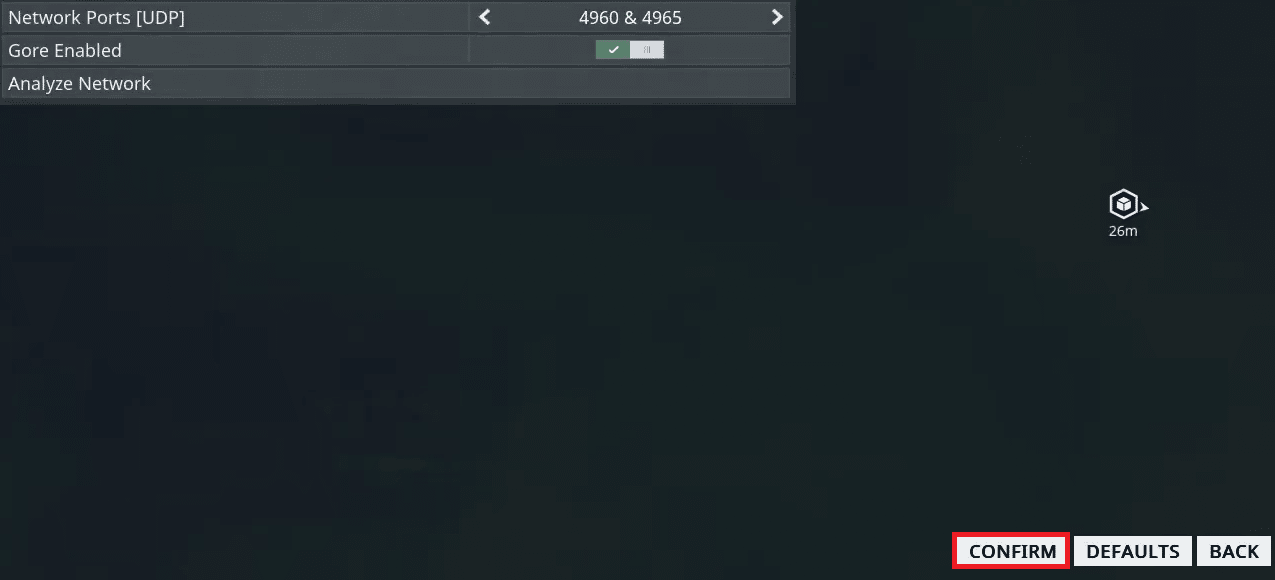
5. Luncurkan kembali game Warframe untuk melihat apakah masalah telah diperbaiki atau belum.
Metode 4: Aktifkan IPv6 untuk Game & Windows
Warframe bekerja lebih baik ketika Internet Protocol versi 6 (IPv6) diaktifkan untuk game dan PC. Baca dan ikuti langkah-langkah di bawah ini untuk mengaktifkannya untuk keduanya.
Opsi I: Untuk Game Warframe
Anda dapat mengaktifkan IPv6 di game Warframe dengan mengikuti langkah-langkah ini.
1. Buka menu game Warframe dan klik menu Options .
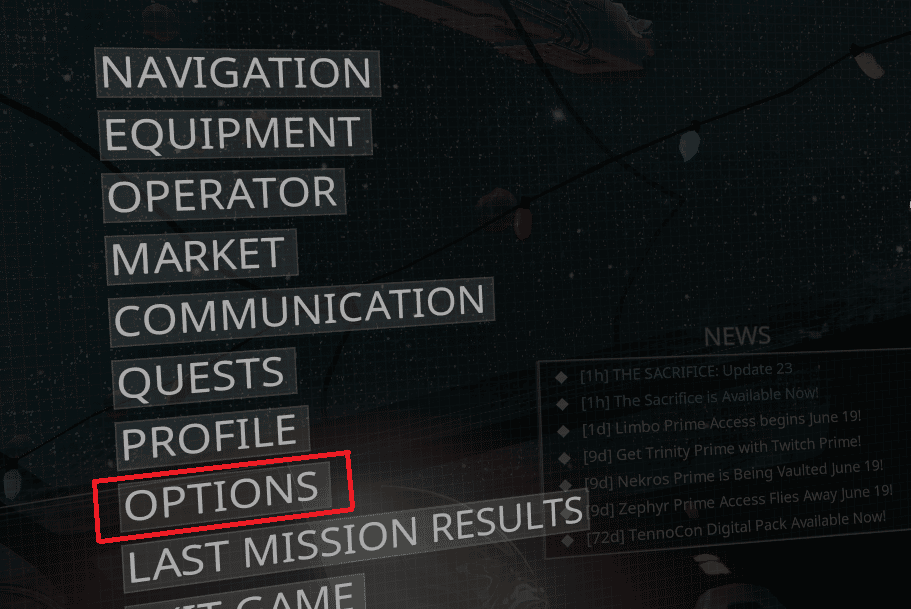
2. Sekarang, klik pada tab Obrolan dari atas, seperti yang ditunjukkan.
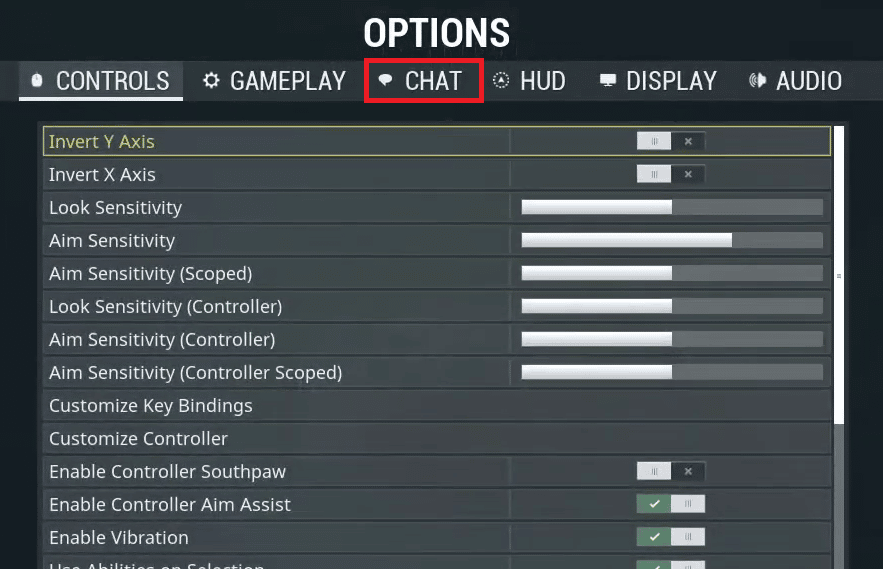
3. Aktifkan sakelar untuk IPv6 dari daftar.
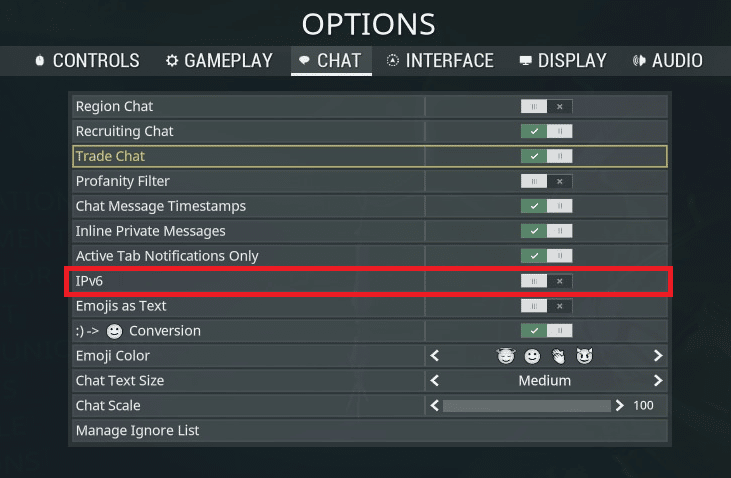
4. Mulai ulang game untuk memeriksa apakah masalah telah diperbaiki atau tidak.
Baca Juga: Memperbaiki Kesalahan AMD Windows Tidak Dapat Menemukan Bin64 –Installmanagerapp.exe
Opsi II: Untuk Windows
Anda juga dapat mengaktifkan IPv6 dari PC Windows Anda untuk memperbaiki masalah jaringan yang menyebabkan kesalahan Warframe 10054.
1. Tekan tombol Windows , ketik Control Panel dan klik Open .
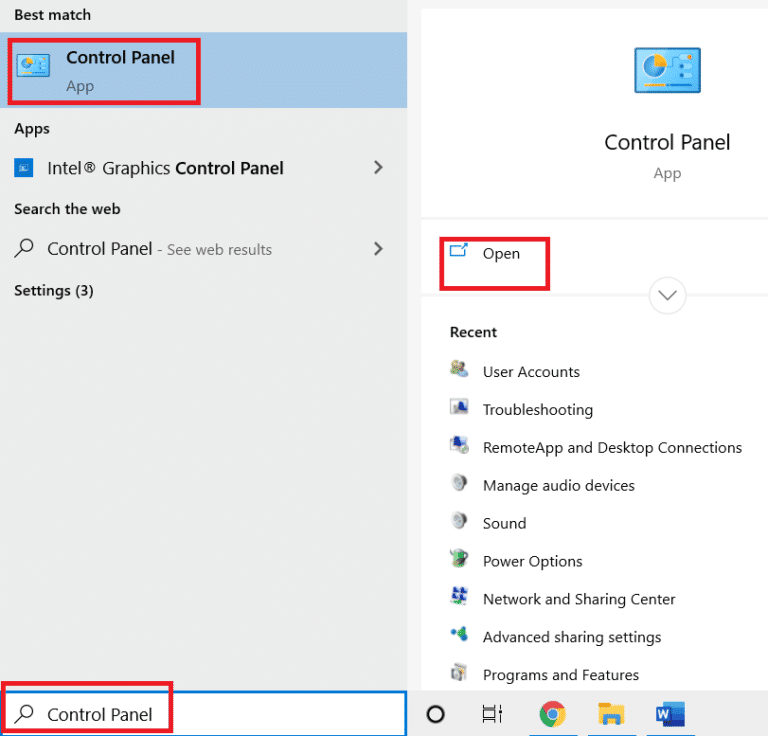
2. Atur View by > Category , lalu klik Network and Internet .
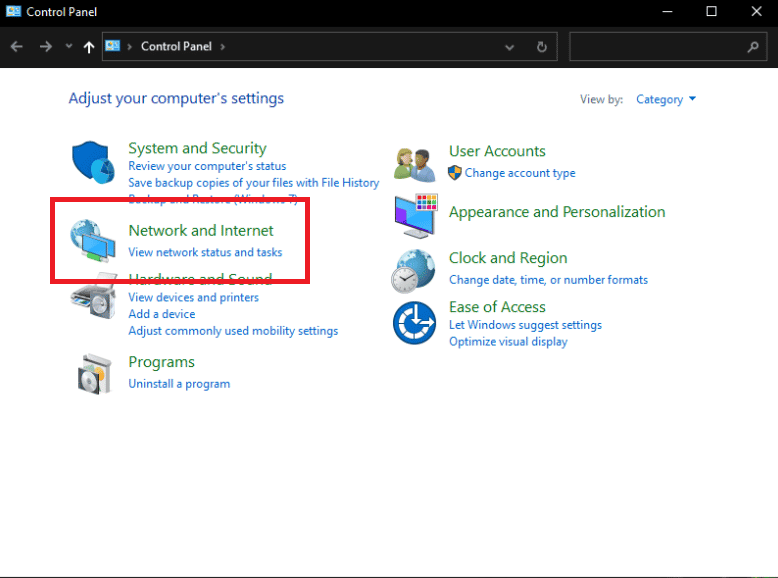
3. Klik Jaringan dan Pusat Berbagi .
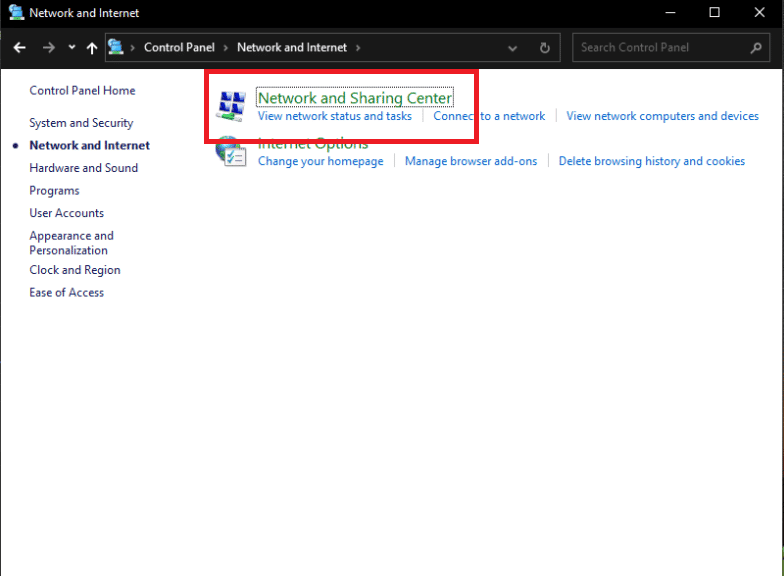
4. Dari panel kiri, klik opsi Ubah pengaturan adaptor .
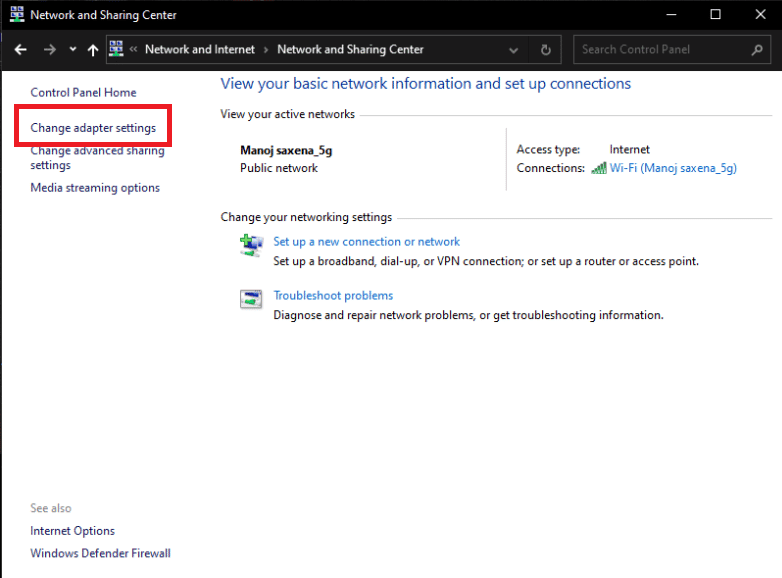
5. Sekarang, klik kanan pada adaptor jaringan aktif Anda dari jendela Network Connection , seperti yang ditunjukkan di bawah ini.
6. Klik opsi Properties.
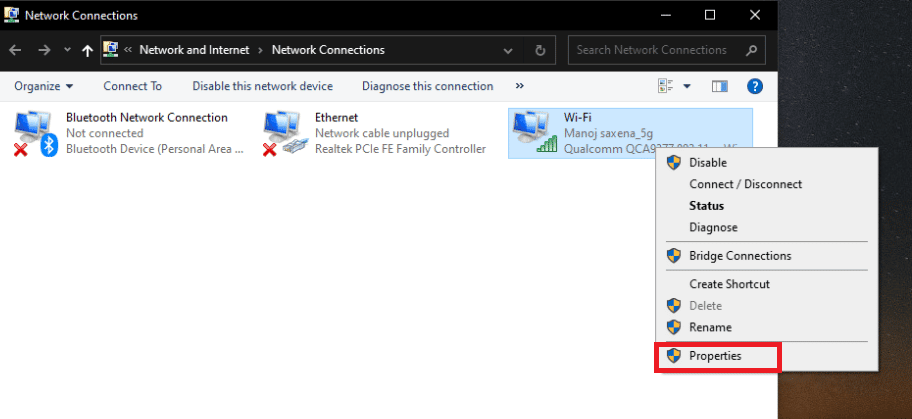
7. Hapus centang pada kotak centang untuk Internet Protocol Version 6 dalam daftar dan klik OK .
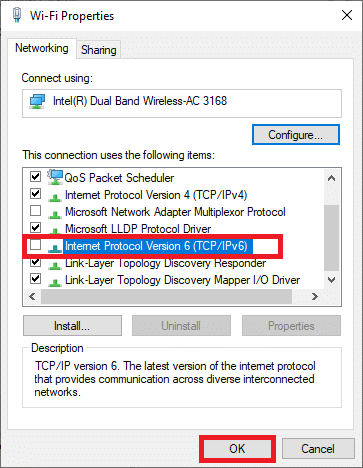
Metode 5: Nonaktifkan TCP/IP menggunakan Regedit
Jika entri registri Windows untuk protokol TCP/IP memiliki gangguan, kesalahan 10054 koneksi yang ada ditutup secara paksa oleh host jarak jauh mungkin muncul pada PC Anda. Anda dapat memperbaikinya dengan menonaktifkan kunci registri untuk protokol TCP/IP dengan bantuan langkah-langkah yang akan datang.

1. Tekan tombol Windows + R bersamaan untuk meluncurkan kotak dialog Run .
2. Ketik regedit dan tekan tombol Enter untuk membuka Registry Editor .
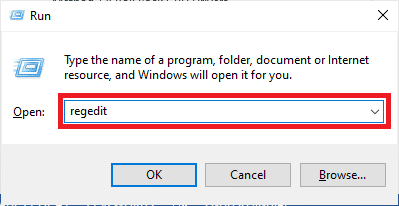
3. Klik Ya pada perintah Kontrol Akun Pengguna .
4. Arahkan ke jalur lokasi berikut di Registry Editor :
HKEY_LOCAL_MACHINE\SYSTEM\CurrentControlSet\services\Tcpip\Parameters
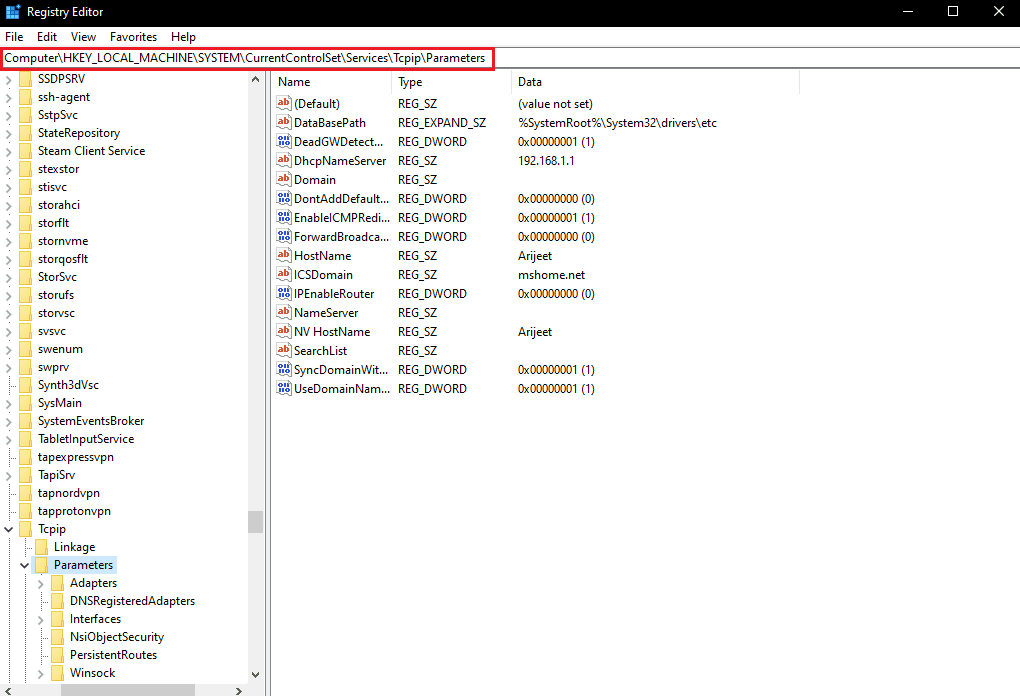
5. Klik kanan di area kosong dari panel kanan dan klik opsi Nilai Baru > DWORD (32-bit) dari menu konteks.
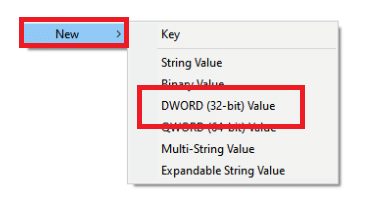
6. Ketik TdxPrematureConnectIndDisabled di bidang nama dan tekan tombol Enter .
7. Klik dua kali pada nilai yang baru dibuat dan ubah nilainya menjadi 1 di bawah bidang Data nilai .
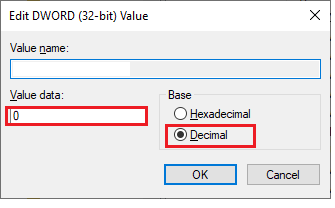
8. Restart PC Anda dan lihat apakah Warframe error 10054 telah diperbaiki atau belum.
Baca Juga: Perbaiki Pembaruan Peluncur Warframe yang Gagal
Metode 6: Nonaktifkan UPnP & NAT-PMP di Opsi Game
UPnP memungkinkan game Warframe untuk mengkonfigurasi minimal dengan koneksi internet kabel atau nirkabel. Tetapi ini terkadang dapat menyebabkan masalah konfigurasi game. Ikuti langkah-langkah di bawah ini untuk menonaktifkan pengaturan UPnP dan NAT-PMP di game Warframe.
1. Buka menu game Warframe dan klik Option dari daftar.
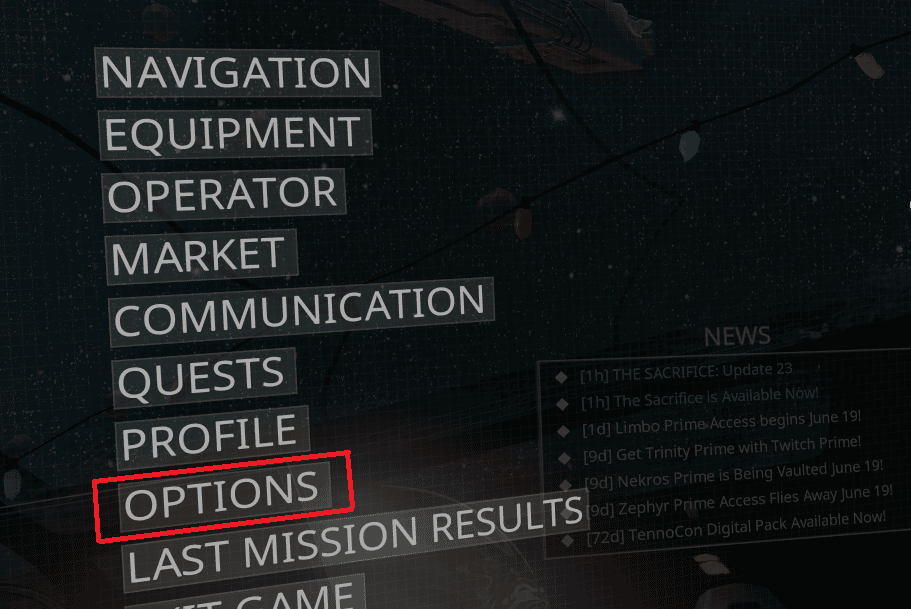
2. Klik pada tab Gameplay .
3. Nonaktifkan opsi sakelar Aktifkan UPnP dan Aktifkan NAT-PMP .
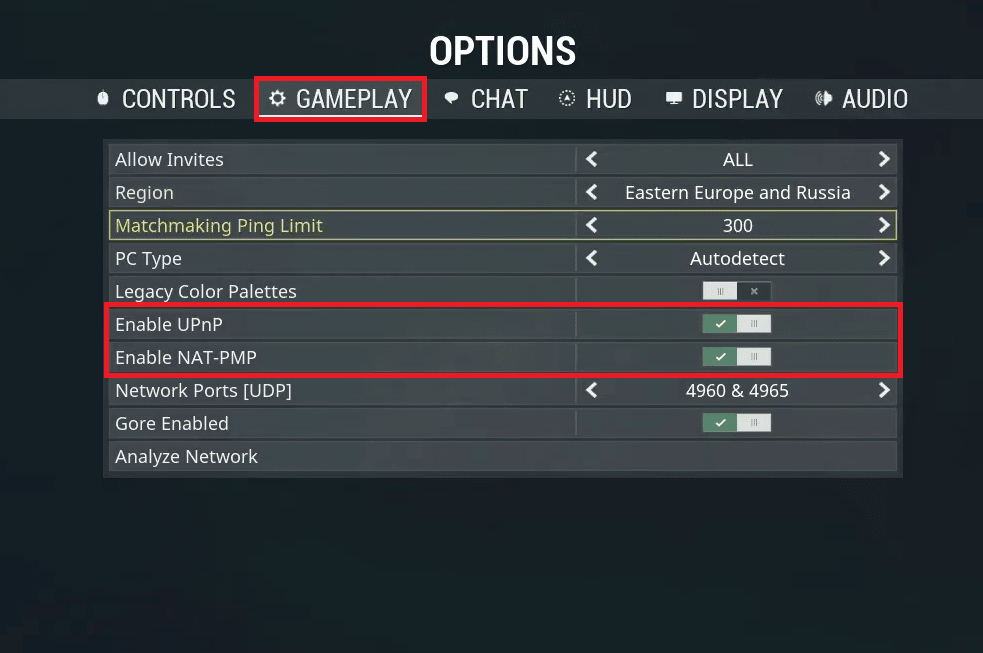
4. Klik opsi CONFIRM dari bawah untuk menyimpan perubahan yang Anda buat.
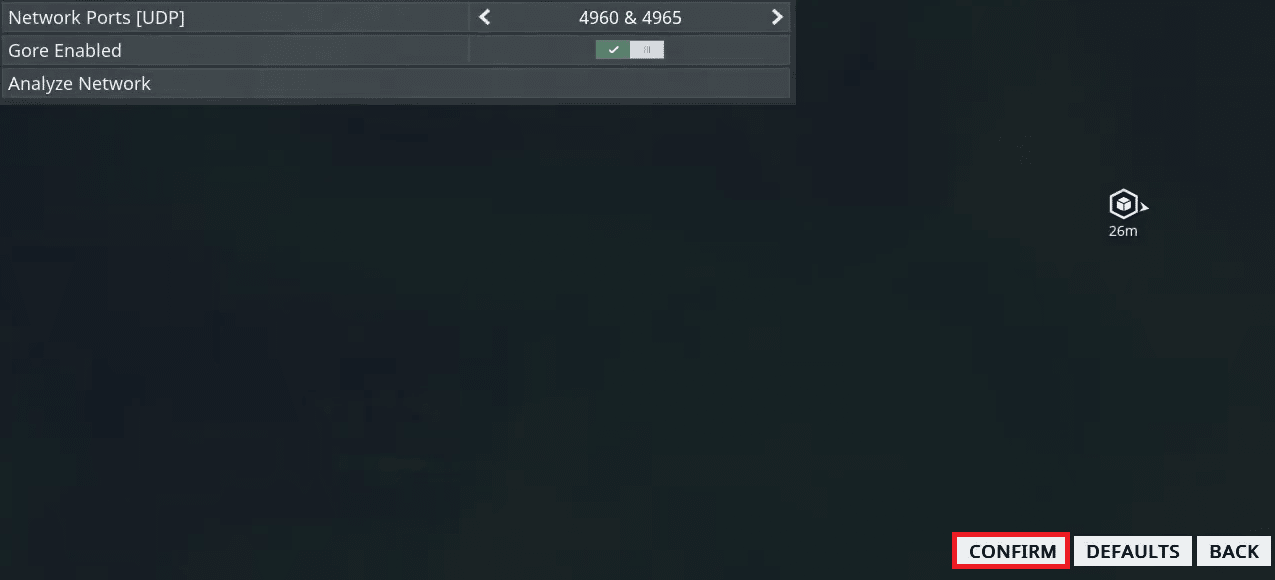
5. Luncurkan kembali game untuk melihat apakah kesalahan 10054 Warframe telah diperbaiki atau belum.
Metode 7: Gunakan Google DNS
Kesalahan Warframe 10054 dapat terjadi pada PC Anda jika DNS mengalami masalah kueri dengan server Warframe. Dalam hal ini, server DNS tidak akan dapat mengambil alamat IP ke situs web yang diinginkan, yang akan mengakibatkan kegagalan komunikasi antara keduanya. Ini dapat diperbaiki dengan mengalihkan server DNS saat ini ke server DNS Google. Baca dan ikuti panduan kami tentang 3 Cara untuk mengubah pengaturan DNS pada Windows 10 untuk mempelajari cara beralih ke server DNS Google dan memperbaiki kesalahan Warframe tersebut.
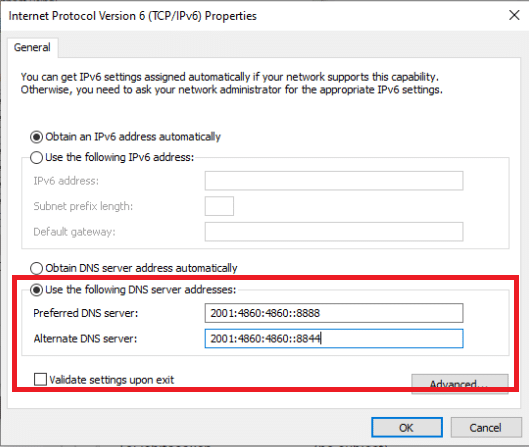
Baca Juga: Memperbaiki Kesalahan Aplikasi Event 1000 di Windows 10
Metode 8: Gunakan Alamat IP Statis
Game Warframe menggunakan alamat IP PC Anda. Jadi, jika ada masalah konfigurasi dengan alamat IP Dinamis saat ini, karena terus berubah. Anda dapat memperbaikinya dengan menggunakan alamat IP Statis untuk PC Anda untuk akhirnya juga menyelesaikan kesalahan 10054 koneksi yang ada ditutup secara paksa oleh host jarak jauh.
1. Ketik Command Prompt di bilah pencarian Windows dan klik opsi Run as administrator .
2. Ketik perintah berikut satu per satu dan tekan tombol Enter setelah setiap perintah.
ipconfig / rilis ipconfig / perbarui

3. Catat Alamat IPv4, Subnet Mask, dan alamat Default Gateway .
4. Sekarang, tekan tombol Windows + R bersamaan untuk meluncurkan kotak dialog Run .
5. Ketik ncpa.cpl , dan tekan tombol Enter dari keyboard.
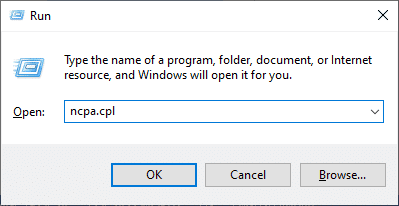
6. Sekarang, klik kanan pada jaringan Anda dan klik opsi Properties .

7. Pilih bidang Internet Protocol Version 4 (TCP/IPv4) dan klik Properties , seperti yang ditunjukkan di bawah ini.
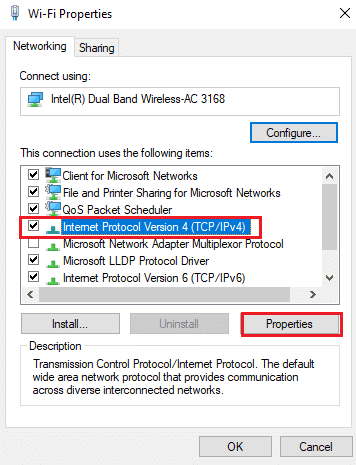
8. Sekarang, ketik Alamat IPv4, Subnet Mask, dan alamat Default Gateway yang telah Anda catat di Langkah 2.
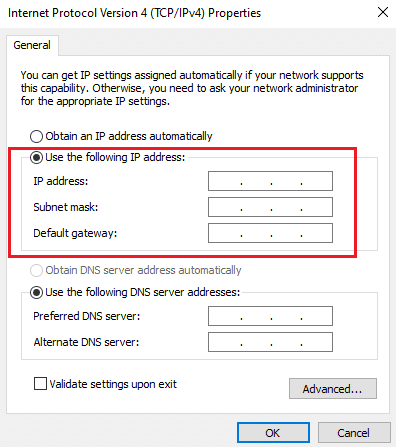
9. Terakhir, klik opsi OK untuk menyimpan perubahan.
Metode 9: Atur Ulang Pengaturan Jaringan
Dari awal artikel ini, kami telah melihat metode yang terdaftar untuk memperbaiki masalah jaringan Windows. Metode ini juga menyebutkan pengaturan jaringan. Terkadang, pengaturan jaringan Windows yang rusak juga dapat membuat komplikasi dan menghasilkan kesalahan 10054 Warframe. Jika Anda mengatur ulang pengaturan jaringan saat ini, kesalahan ini mungkin segera diperbaiki. Ikuti panduan kami tentang Cara Mengatur Ulang Pengaturan Jaringan di Windows 10 untuk mempelajari cara mengatur ulang pengaturan jaringan langkah demi langkah.
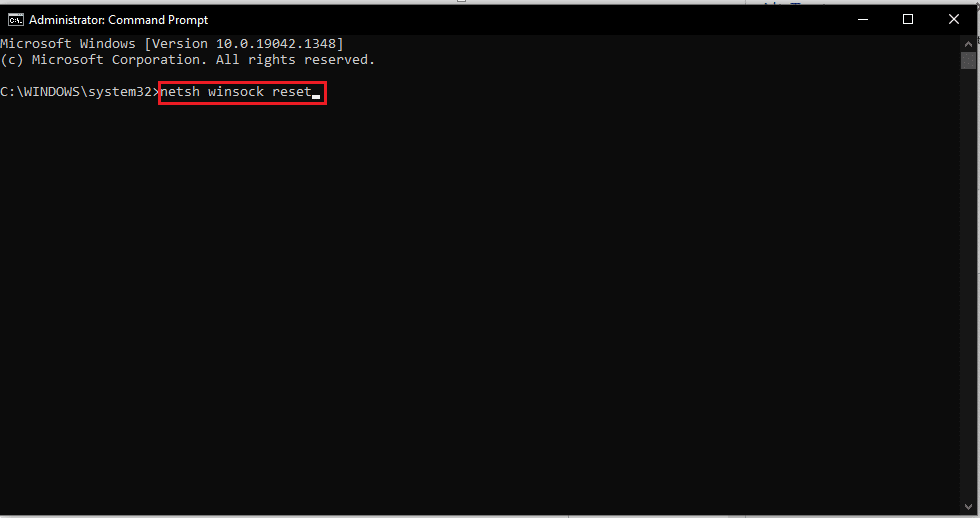
Baca Juga: Memperbaiki Kesalahan Jaringan 0x00028001 di Windows 10
Metode 10: Buat Akun Warframe Baru
Jika tidak ada yang berhasil bagi Anda untuk memperbaiki kesalahan Warframe 10054 ini, Anda dapat membuat akun Warframe baru. Ikuti langkah-langkah yang akan datang untuk melakukannya.
1. Kunjungi situs web resmi Warframe dan klik MAIN GRATIS SEKARANG dari sudut kanan atas, seperti yang ditunjukkan.
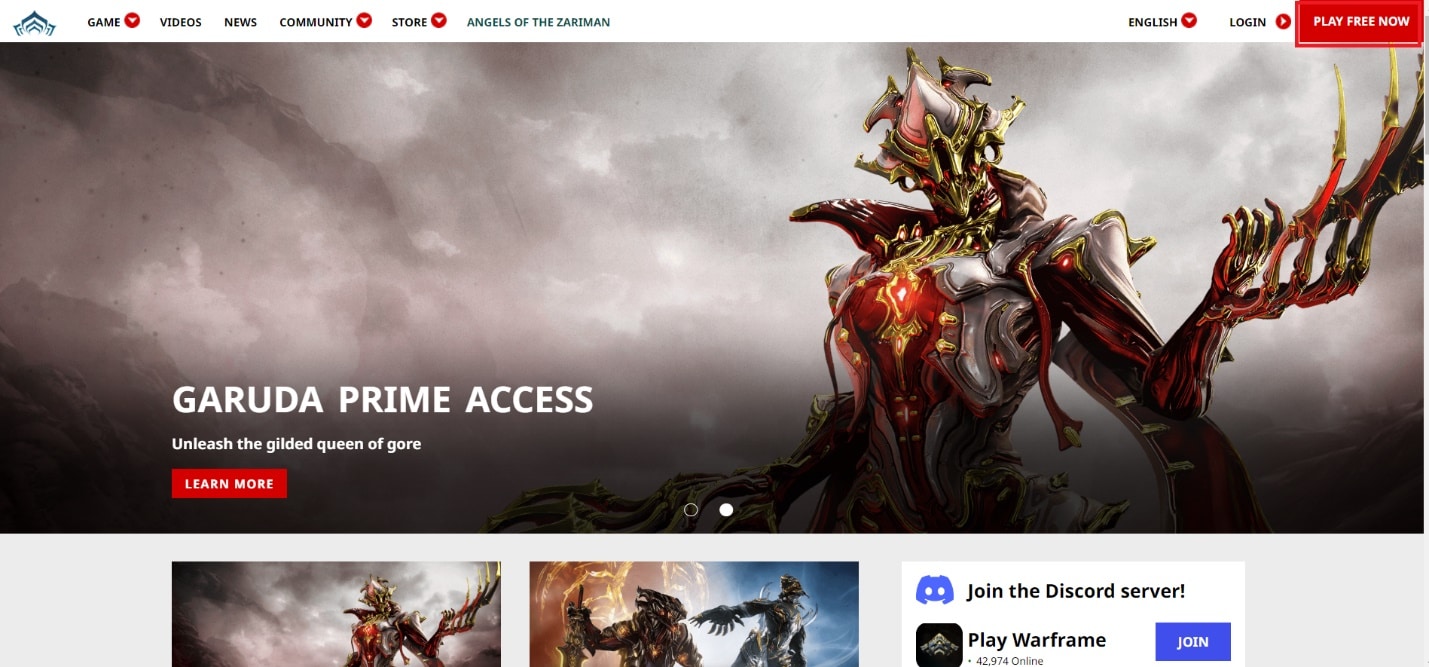
2. Klik tab PC untuk pertanyaan: APA YANG AKAN ANDA MAINKAN?
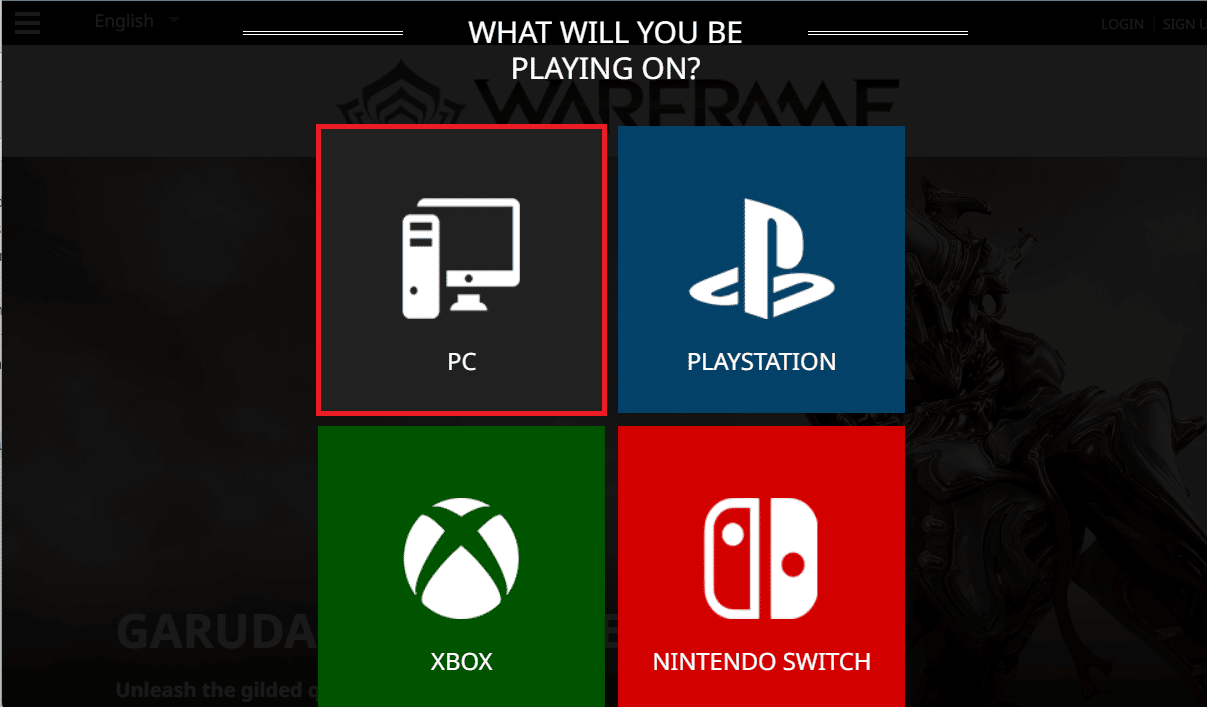
3. Masukkan semua bidang yang diperlukan dan klik GABUNG SEKARANG .
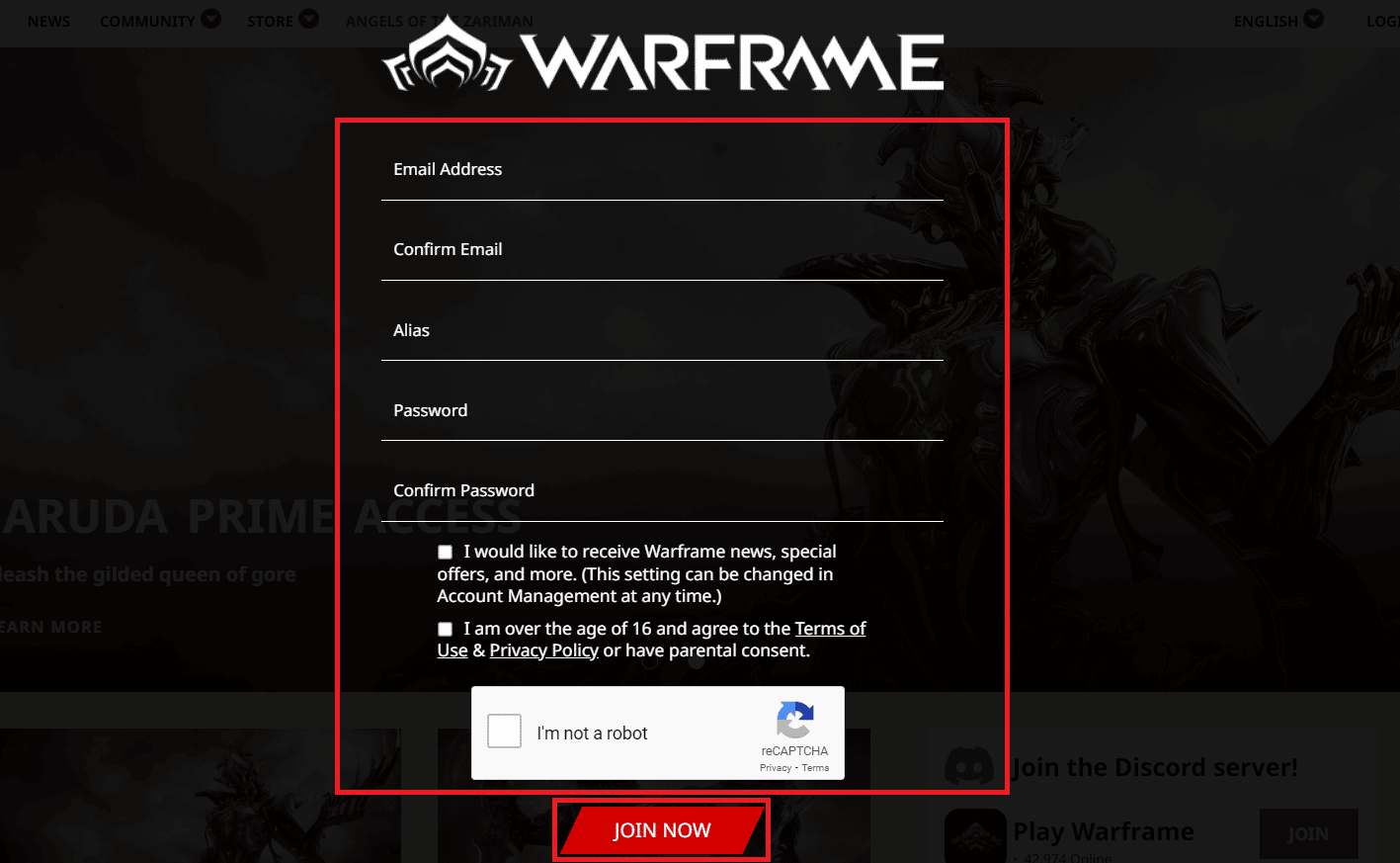
4. Anda akan menerima email Pendaftaran untuk menyelesaikan pendaftaran akun. Buka email dan klik link Pendaftaran .
5. Sekarang, buka aplikasi game Warframe di PC Anda.
6. Masukkan EMAIL dan PASSWORD baru dan klik LOGIN .
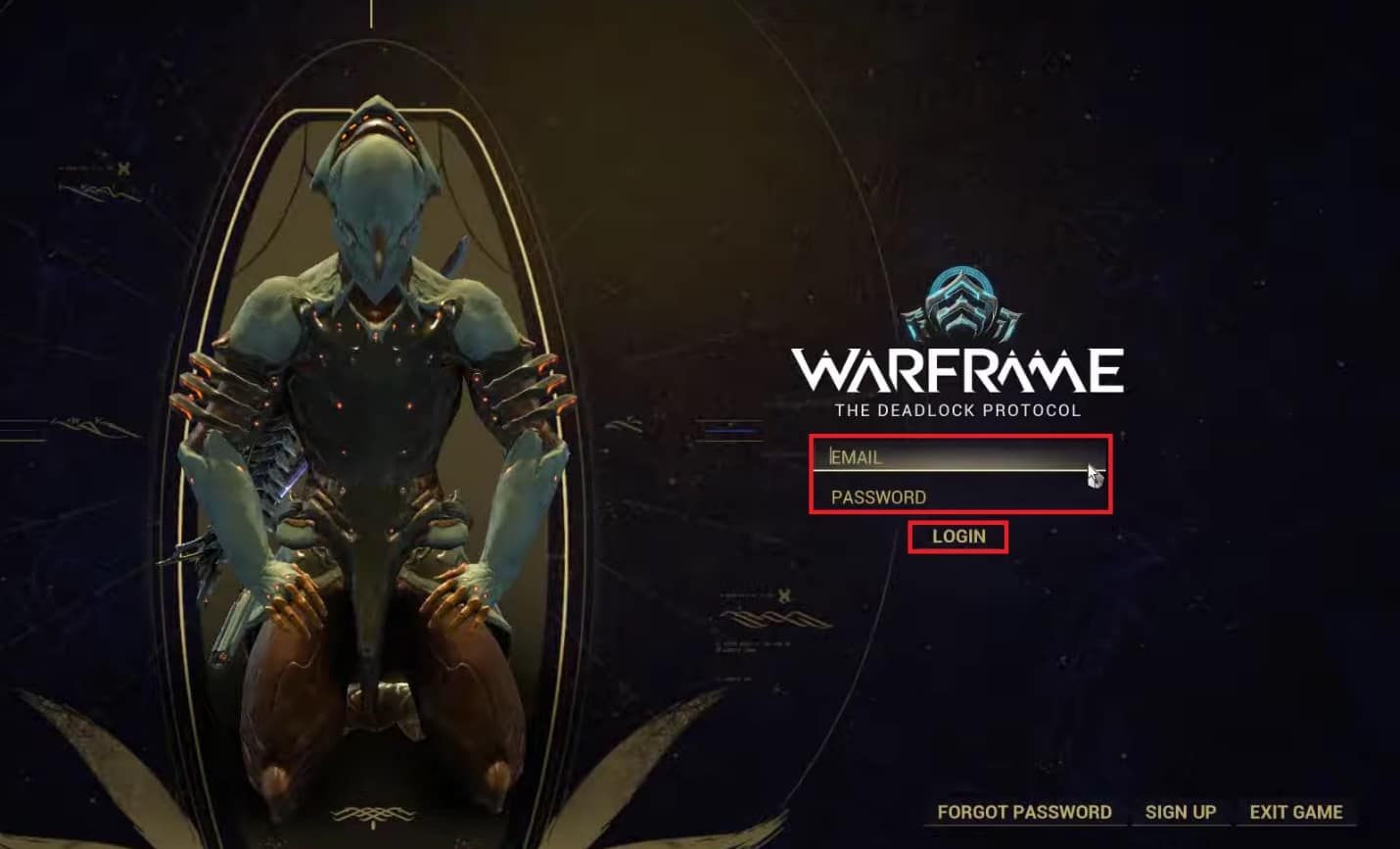
Dengan cara ini, Anda telah membuat akun Warframe baru dan masuk ke dalamnya.
Direkomendasikan:
- Cara Menggunakan .estrong di Android
- Perbaiki Overwatch Tidak Diluncurkan di Windows 10
- Perbaiki Kode Kesalahan 118 Steam di Windows 10
- Perbaiki Elder Scrolls Online Terjebak di Layar Pemuatan
Kami harap Anda telah memahami langkah-langkah untuk memperbaiki kesalahan Warframe 10054 pada Windows 10. Anda dapat mengajukan pertanyaan tentang artikel ini dan saran topik untuk artikel mendatang di bagian komentar di bawah.
